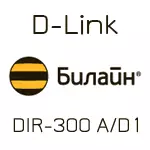
Opsætning af en router, i modsætning til præsentationen af nogle brugere - er ikke en meget vanskelig opgave, og hvis du ikke tillader almindelige fejl, vil du efter 10 minutter modtage et arbejdsinternet på et trådløst netværk.

Sådan tilsluttes routeren
Som altid starter jeg med dette elementære spørgsmål, for selv på dette stadium er der forkerte brugerhandlinger.
På bagsiden af routeren er der en internetport (gul), du forbinder Beeline-kablet til det, og en af LAN-stikkene er forbundet til din computers netværkskortstik eller en bærbar computer: Indstillingen er mere praktisk at producere ved Kablet forbindelse (hvis der ikke er nogen sådan mulighed, er det muligt for WI-FI - selv fra telefonen eller tabletten). Tænd routeren i stikkontakten og skynd dig ikke for at oprette forbindelse til den fra trådløse enheder.

Hvis du også har tv fra Beeline, skal præfikset også være forbundet til en af LAN-porte (men det er bedre at gøre dette efter opsætningen, i sjældne tilfælde, kan det tilsluttede præfiks forstyrre indstillingen).
Indgang til DIR-300 A / D1-indstillingerne og konfiguration af Beeline L2TP
Bemærk: En anden almindelig fejl, der interfererer, forhindres i at få "at arbejde" er en aktiv beeline-forbindelse på en computer, når du opretter og efter den. Kør forbindelsen, hvis den kører på en pc eller en bærbar computer, og i fremtiden må du ikke forbinde: Routeren selv vil kommunikere og "distribuere" internettet til alle enheder.
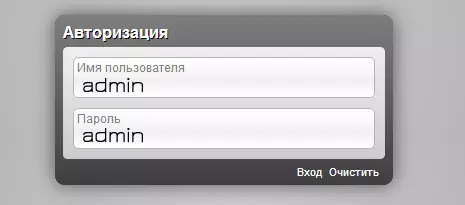
Kør en hvilken som helst browser og i adresselinjen, indtast 192.168.01, vil du se vinduet med et login- og adgangskode forespørgsel: Du skal indtaste administratoren i begge felter - dette er et standard login og adgangskode til router webgrænsefladen.
BEMÆRK: Hvis du efter indtastning af dig "udsender" igen til input-siden, har du tilsyneladende allerede forsøgt at konfigurere routeren, og adgangskoden er blevet ændret (den bliver bedt om at ændre, når du først indtaster). Hvis du ikke kan huske - nulstil enheden til fabriksindstillingerne, ved hjælp af nulstillingsknappen på huset (hold 15-20 sekunder, er routeren inkluderet i netværket).
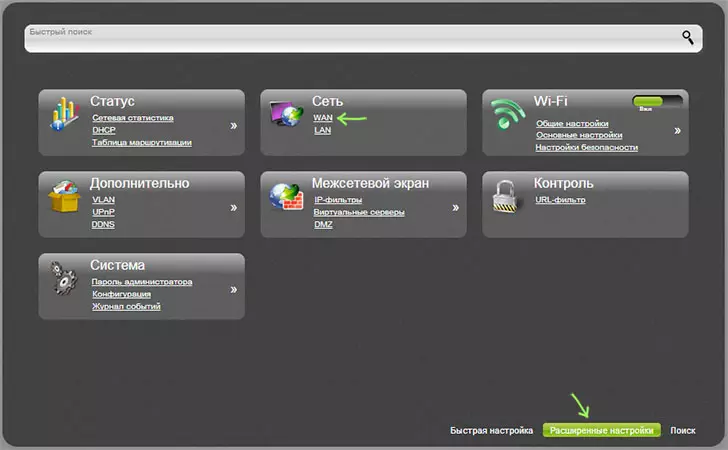
Når du har indtastet login og adgangskode, vil du se hovedsiden af routerens webgrænseflade, hvor alle indstillingerne er foretaget. I bunden af ID-300 A / D1-siden skal du klikke på "Udvidede indstillinger" (om nødvendigt ændre grænsefladesproget ved hjælp af øverste højre).
I de udvidede indstillinger i "netværk" -elementet, vælg "WAN", en liste over forbindelser, hvor du vil se den aktive-dynamiske IP (Dynamic IP) åbnes. Klik på den med musen for at åbne indstillingerne for denne forbindelse.
Forbindelsesparametre ændres som følger:
- Tilslutningstype - L2TP + Dynamisk IP
- Navn - Du kan forlade standarden, og du kan indtaste noget bekvemt, for eksempel - Beeline, det påvirker ikke
- Brugernavn - Din login Internet Beeline, starter normalt fra 0891
- Adgangskode og adgangskode Bekræftelse - Din adgangskode fra internettet Beeline
- VPN server adresse - tp.internet.beeline.ru
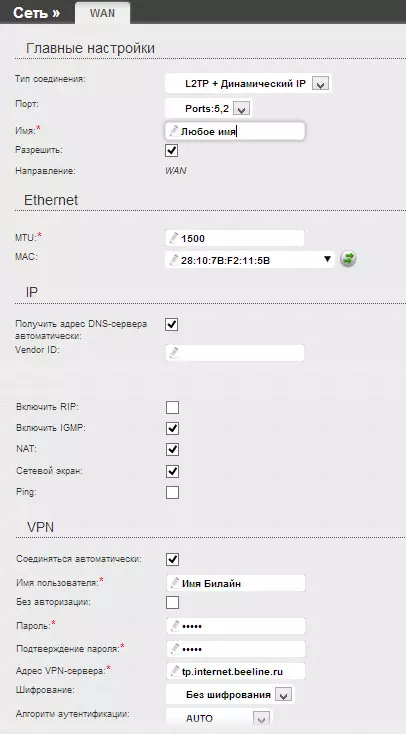
De resterende forbindelsesparametre i de fleste tilfælde bør ikke ændres. Klik på knappen "Skift", hvorefter du igen kommer til listen over tilslutninger. Vær opmærksom på indikatoren øverst til højre på skærmen: Klik på den, og vælg "Gem" - Dette bekræfter den endelige besparelse af indstillinger i routerens hukommelse, så de ikke falder, når strømmen er slukket.
Forudsat at alle Beeline-legitimationsoplysninger blev indtastet korrekt, og L2TP-forbindelsen ikke kører på selve computeren, hvis du opdaterer den aktuelle side i browseren, kan du se, at den nyligt konfigurerede forbindelse er i den "tilsluttede" tilstand. Det næste trin er at konfigurere Wi-Fi-sikkerhedsindstillinger.
Videoopsætningsinstruktioner (se fra 1:25)
Installation af Wi-Fi-adgangskoden, opsætning af andre trådløse netværksindstillinger
For at sætte en adgangskode på Wi-Fi og begrænse adgangen til naboerne til dit internet, skal du vende tilbage til Avanceret DIR-300 A D1-indstillinger. Under påskriften Wi-Fi skal du klikke på "Grundlæggende indstillinger". På den side, der åbnes, er det fornuftigt at konfigurere kun en parameter - SSID'en er "navnet" på dit trådløse netværk, som vises på enheder, hvorfra du er tilsluttet (og kan ses i standard), indtast nogen , uden at bruge cyrillisk, og gem.
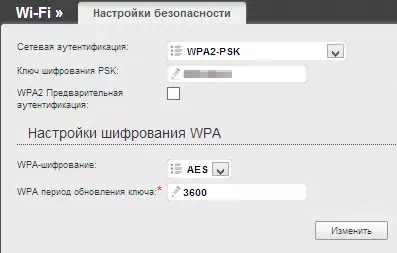
Derefter skal du åbne sikkerhedsforbindelsen i samme afsnit "Wi-Fi". I sikkerhedsindstillinger skal du bruge følgende værdier:
- Netværksautentificering - WPA2-PSK
- PSK Encryption Key - Din adgangskode på Wi-Fi, ikke mindre end 8 tegn uden brug af cyrillisk
Gem indstillingerne ved først at klikke på knappen "Rediger", og derefter "Gem" øverst fra den tilsvarende indikator. På denne indstilling er Wi-Fi-routeren DIR-300 A / D1 afsluttet. Hvis du også skal konfigurere IPTV Beeline, skal du bruge guiden IPTV Setup på hovedsiden af enhedsgrænsefladen: Alt, hvad der gøres, er at angive LAN-porten, som tv'et er tilsluttet.
Hvis noget ikke virker, beskrives så løsningen af mange problemer, der opstår ved opstilling af routeren, her.
